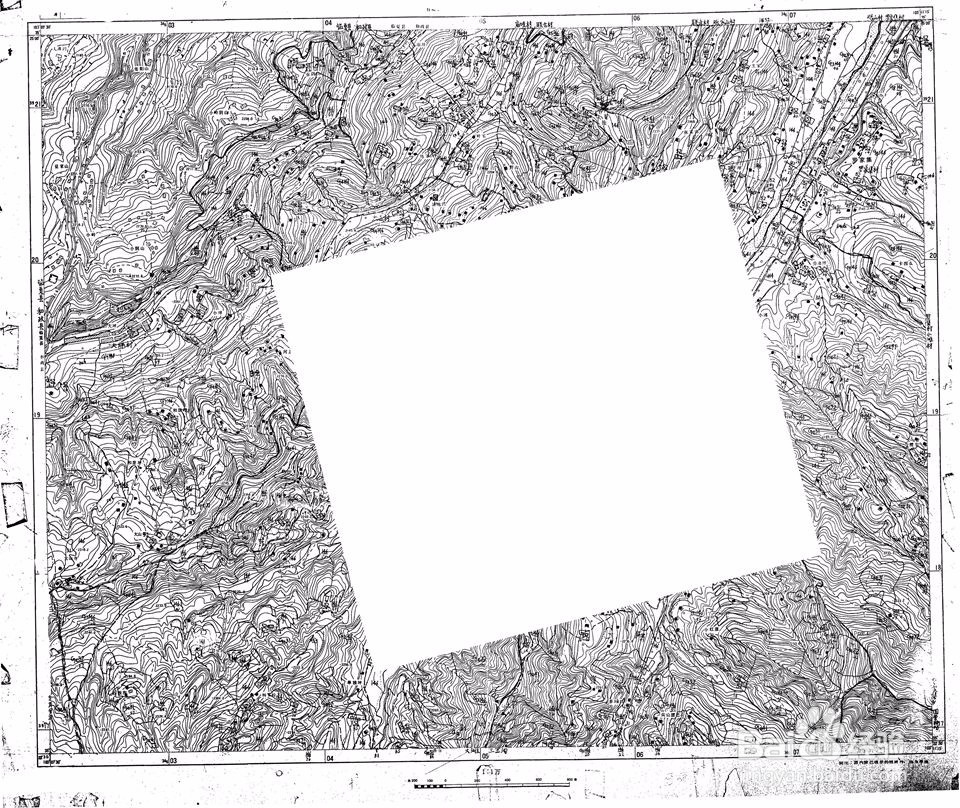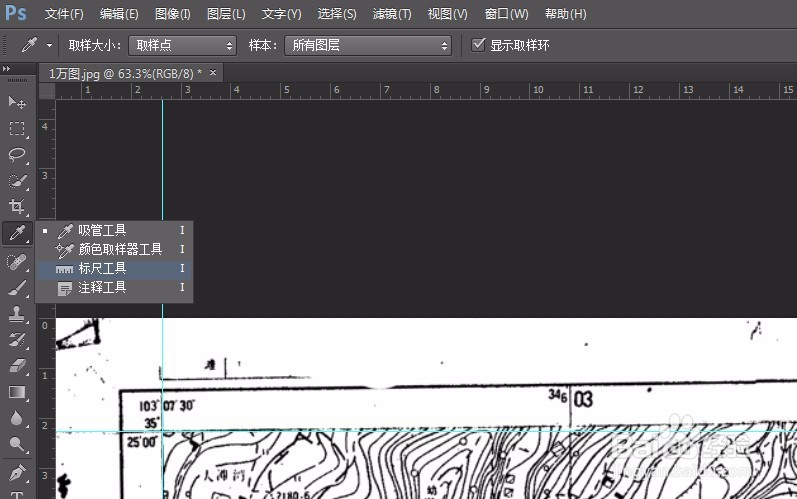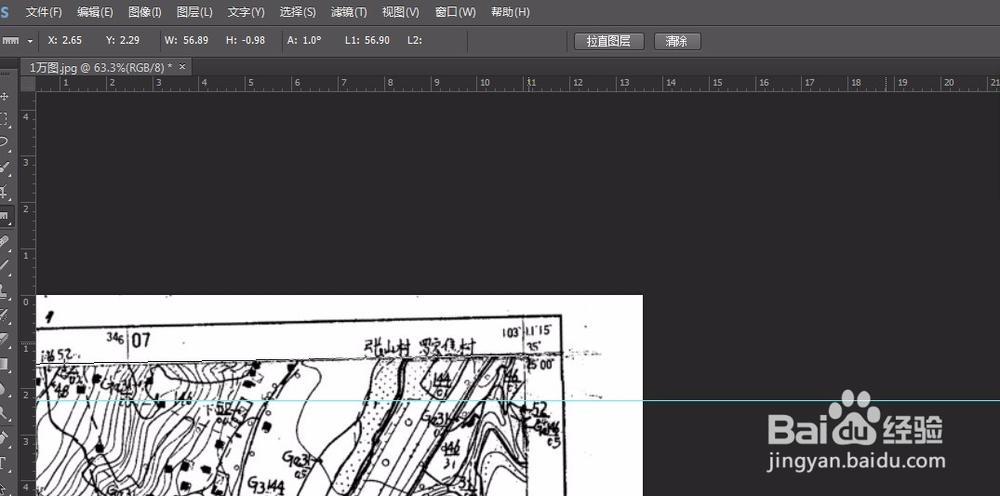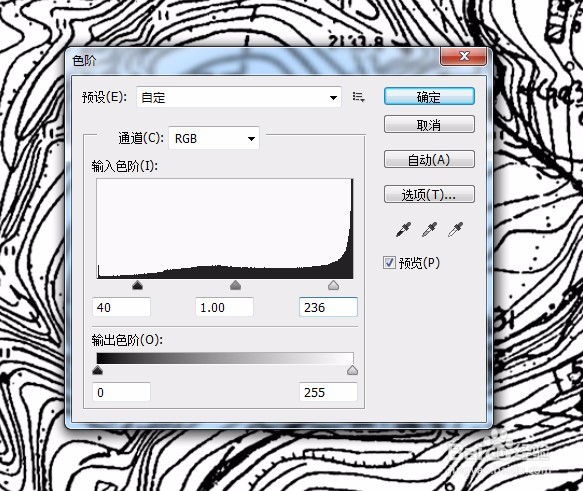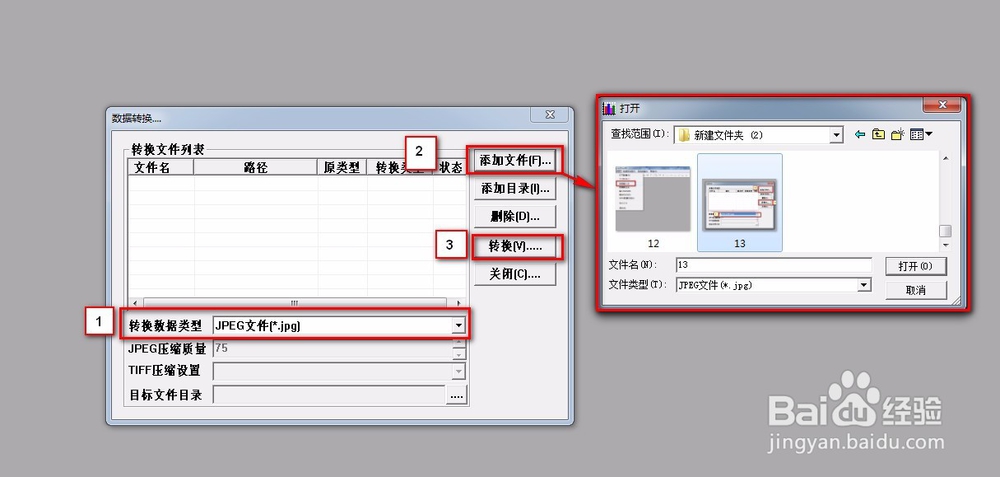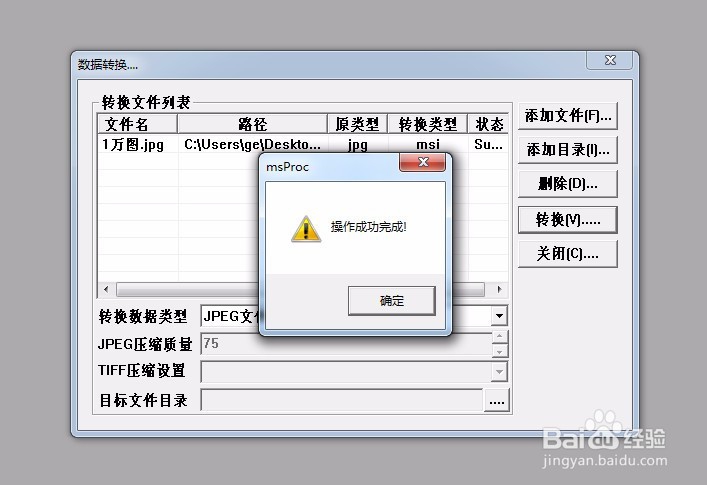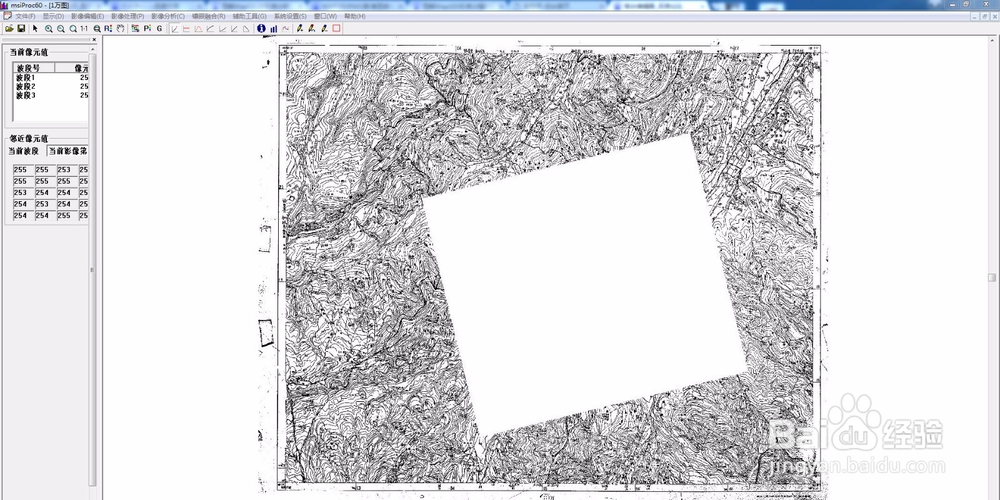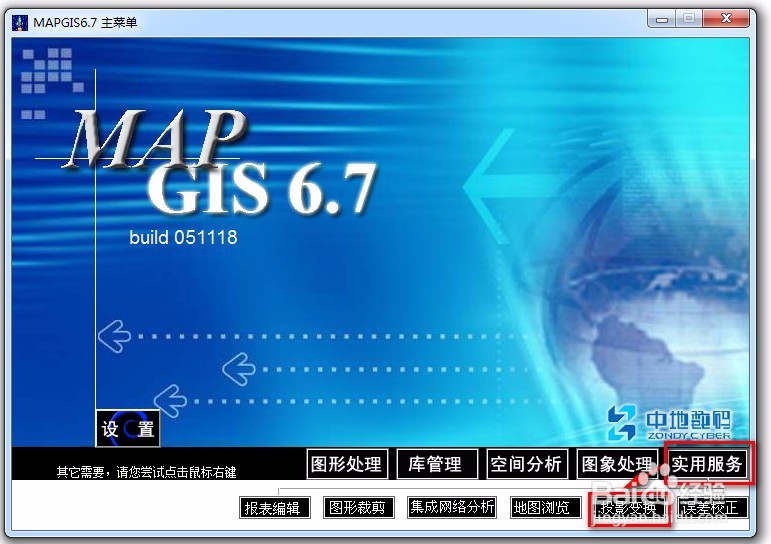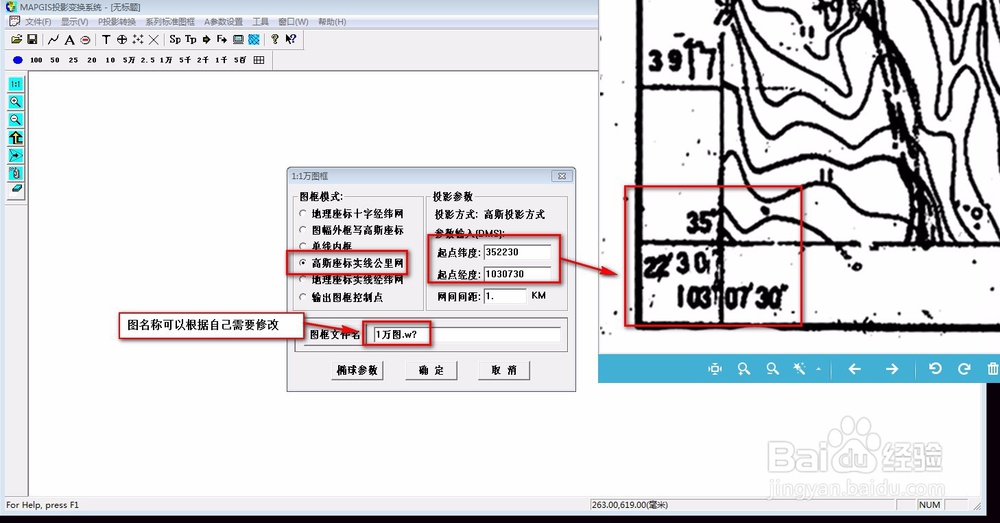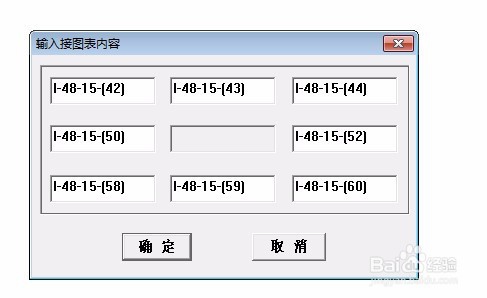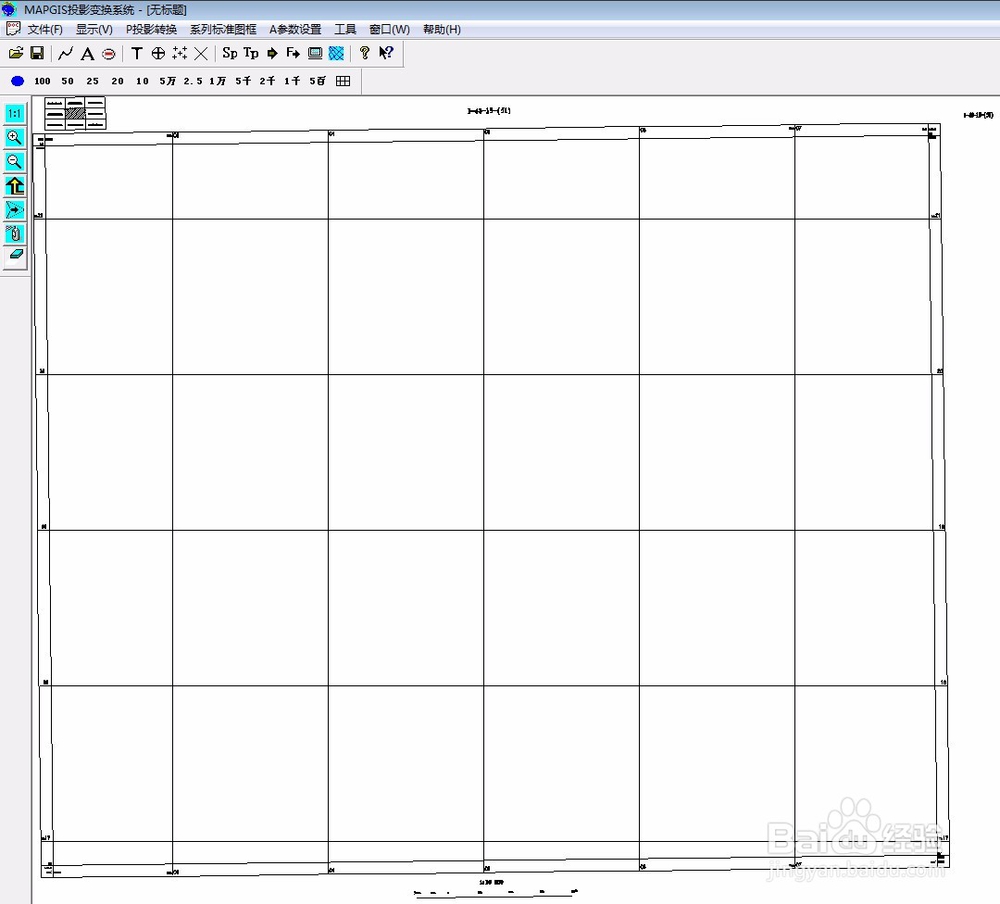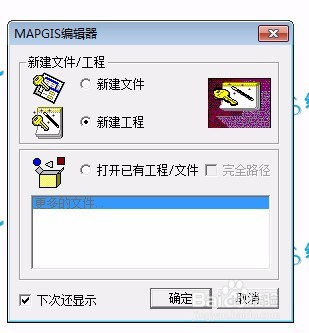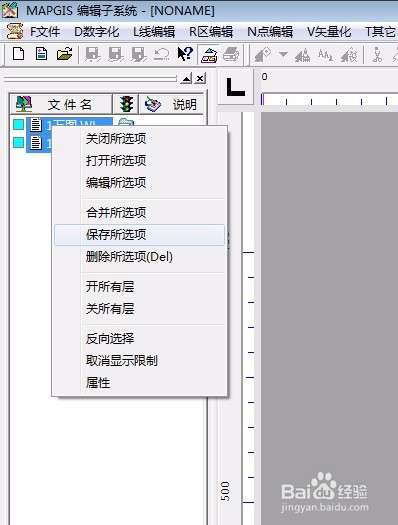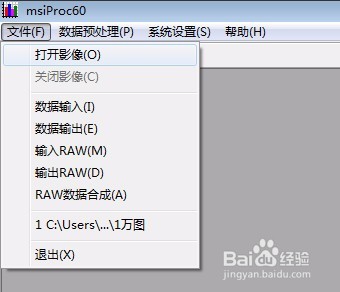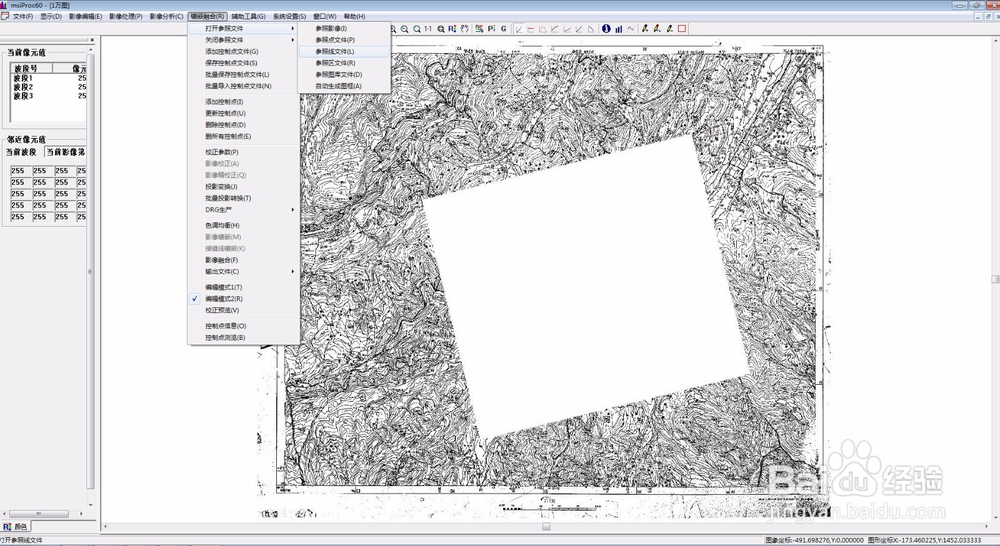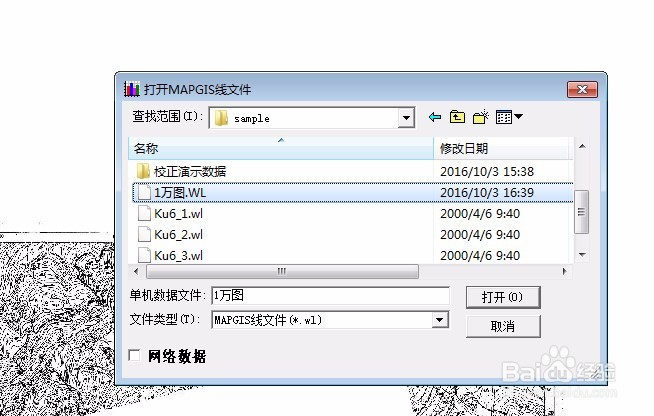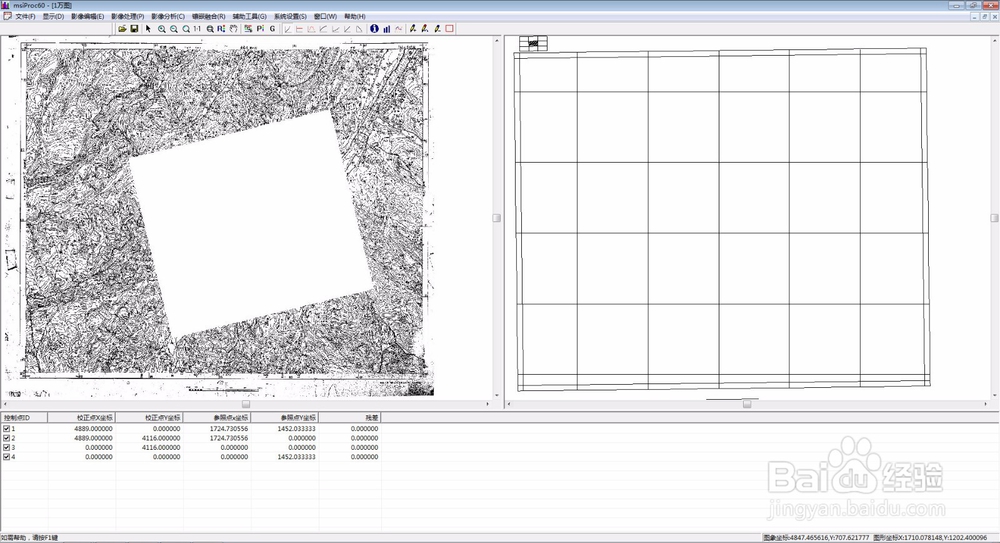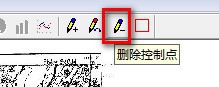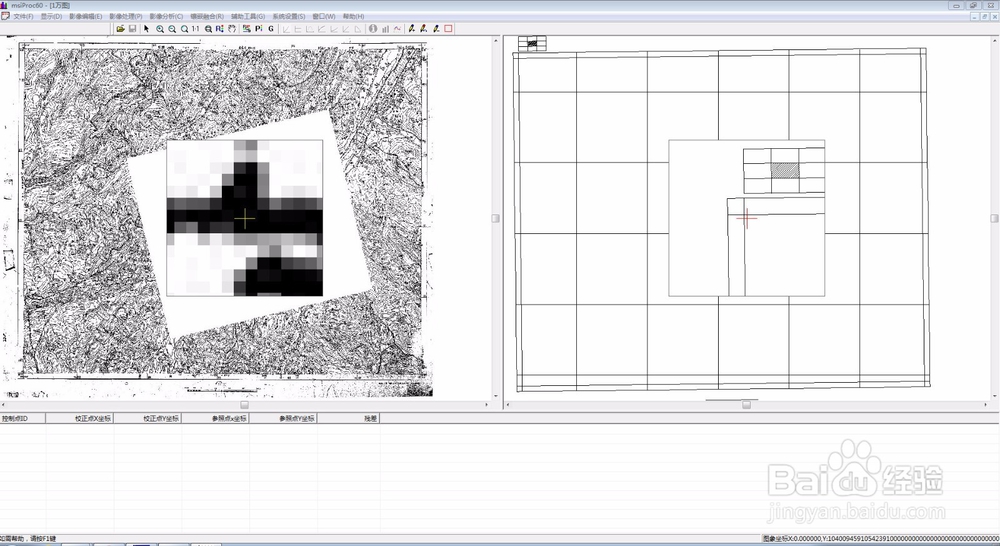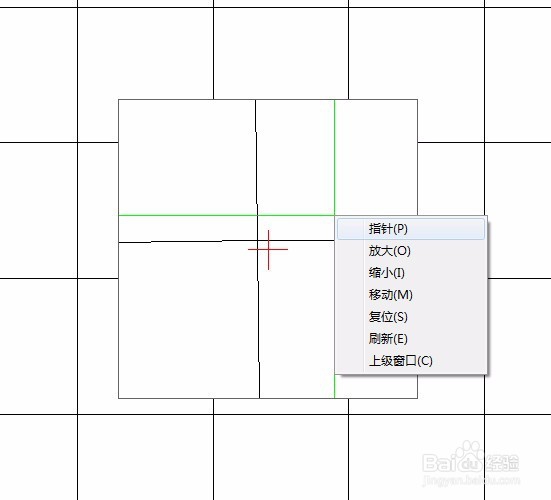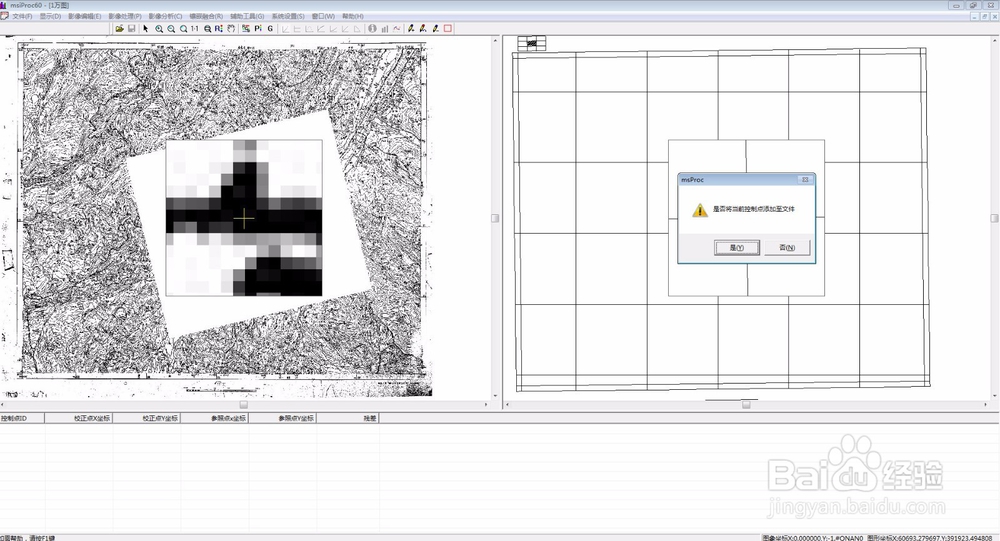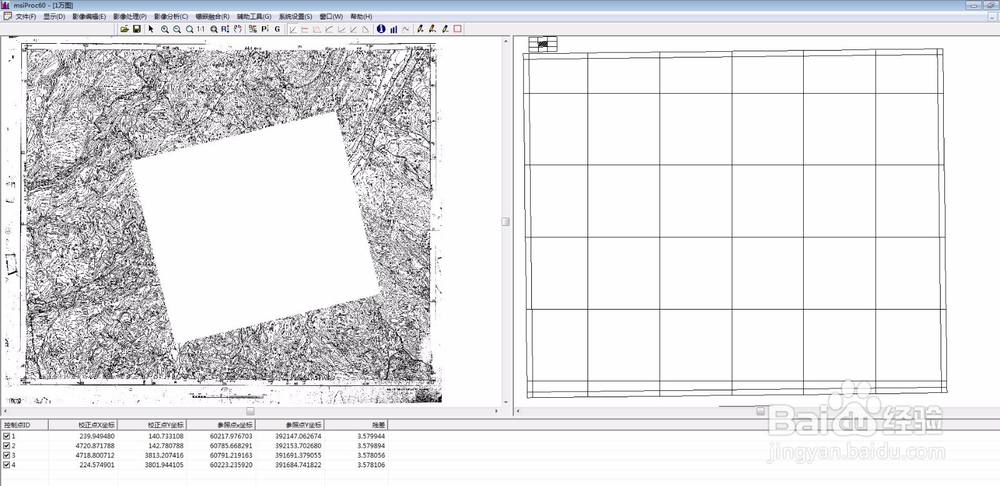mapgis把扫描的地形图图片简单的校正到空间上
MapGIS是拥有具有完全自主知识版权的地理信息系统,并且应用广泛,目前最新版本是k10,但仍有许多单位和朋友都在是用mapgis6.7版本,本篇经验来介绍mapgis6.7版本挹掷秦把把扫描的图像简单的校正到空间上。
工具/原料
photoshop cs6
mapgis6.7
一、photoshop处理扫描图像
1、当我们在用mapgis将扫描的图件转换成msi之前,需要先对图像进行简单的处理,这样在后边可以提高校正的精度。
2、运行photoshop,打开要处理的图片,我们发现地图在扫描成图中图像方向有些偏移,因此,我们需要把图像调整正确。点击photoshop的右侧的快捷选项,选择标尺工具,沿图框中一端拉倒另一端,点击“拉直图层”,然后图层就基本归正了。
3、点击photoshop的菜单栏中的“图像→调整→色阶”调整色阶参数,是地图中线条更清晰。
4、将图片另存为JPG格式或tiif格式都可以。
二、转换图像为msi格式
1、打开mapgis,点击菜单栏中“图像处理→图像分析”后,跳出图像分析窗口。
2、选择转换数据类型:JPEG文件(*.jpg);2、添加文件,找到处理好的图片,添加进去。3、点击“转换”,转换成功后会提示你转换成功。
3、点击打开,找到转换成功的msi图像,预览下。
三、制作标准图幅框
1、回到mapgis起始界面,点击“实用服务→投影变换”,进入投影变换系统窗口。单击“系列标准图幅框”,选择“生成1万图幅框”。
2、跳出生成出图幅框设置界面:图框模式:高斯坐标实线公里网;(根据你需要选择)投影参数:出入起始点坐标,网间距1km;图幅名称:1万图幅椭球参数:选择北京54(根据你实际选择)
3、单击确定,进入图框参数设置窗口,设置如下图框粝简肯惧内容:根据你实际需求填写,“用3度带不用6度带分”打钩;图框参数:将左下角平移为原点、旋转图框底边水平、标记实际坐标值三个不要打妾良蛐伍勾。单击确定,就生成1万图幅框了。(注意:生成的图框已经自动保存在你的工作目录里。)
四、新建项目工程
1、打开mapgis,点击“图像处理→输入编乩态祗嚆辑→新建工程”,在设置工程的地图参数中,点击“从文件导入”选择刚才生成的图框线文件(点文件),是地图参数统一。然后点击两次确定,新建工程就建好了。
2、将生成的1万图框的点、线文件添加到工程中,保存所选项→保存工程。然后关闭工程。
五、图像校正
1、打开mapgis,点击点击菜单栏中“图像处理→图像分析”后,跳出图像分析窗口。单击“文件→打开影像”,将msi文件添加进来。
2、单击菜单中:镶嵌融合→打开参照文件→参考线文件(点文件),将1万图框线文件(点文件)加载进来。
3、将下边的控制点都删除掉,
4、单击添加控制点,在图像中图框的左上角出单击,软件会自动校正到图框交点上,通过右键→放大功能,将图放的足够大,然后右键→选择,使光标和图框线完全重合,然后空格,光标变为黄色,为选定成功。继续点击焊剑杂锭参考图框的左上角,方法同上,然后空格。这样就把第一个控制点添加上了。
5、依次将剩下的三个点添加完,然后关闭掉窗口就可以了。
6、用mapgis打开刚才保存的工程文件,添加msi影像,复位窗口,即可看到,图框与图像完美的镶嵌在一起。